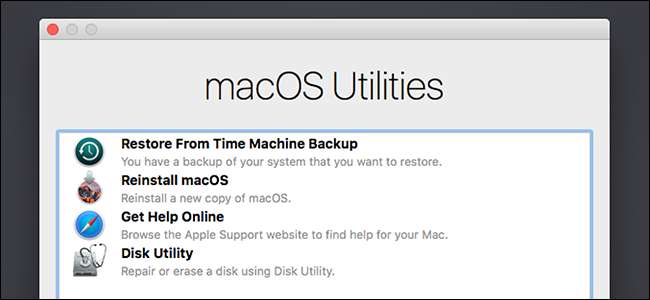
De herstelmodus van een Mac is voor meer dan alleen het opnieuw installeren van macOS. U vindt hier veel andere handige hulpprogramma's voor het oplossen van problemen, die u zelfs kunt gebruiken als uw Mac niet normaal opstart.
Om toegang te krijgen tot de herstelmodus, start u uw Mac opnieuw op en houdt u de Command + R-toetsen ingedrukt tijdens het opstartproces. Dit is een van de vele verborgen opstartopties op een Mac .
Installeer macOS opnieuw
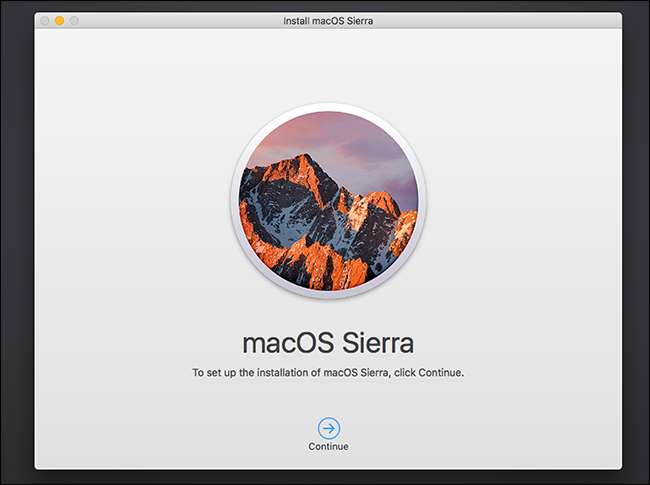
VERWANT: Los problemen met uw Mac op met deze verborgen opstartopties
De meeste mensen kennen de herstelmodus als de plek waar u naartoe gaat installeer macOS opnieuw op je Mac . De herstelmodus downloadt de macOS-installatiebestanden van internet als u ze niet lokaal heeft, zodat ze geen ruimte op uw schijf innemen en u nooit op zoek hoeft te gaan naar een schijf met het besturingssysteem. Beter nog, het downloadt up-to-date installatiebestanden, zodat u later geen uren hoeft te besteden aan het installeren van updates van het besturingssysteem. Microsoft zou hier veel van Apple kunnen leren.
Herstellen vanaf een Time Machine-back-up

VERWANT: Hoe u uw Mac kunt wissen en macOS opnieuw kunt installeren vanaf het begin
In plaats van macOS opnieuw te installeren, kunt u ervoor kiezen om uw Mac te herstellen vanaf een tijdmachine-back-up. Dit is vergelijkbaar met het herstellen van een systeemimage op een ander besturingssysteem. Hiervoor heeft u een externe schijf nodig met een backupimage die op de huidige computer is gemaakt.
Surfen op internet
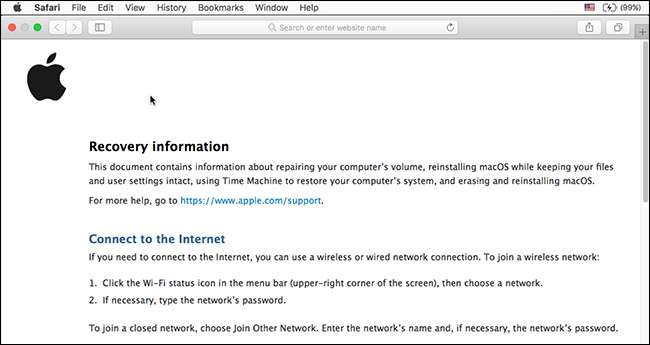
De koppeling Online hulp verkrijgen opent de Safari-webbrowser naar de documentatiesite van Apple. Het is echter niet beperkt tot de website van Apple: u kunt naar elke gewenste website navigeren. Met deze functie kunt u een browser op uw Mac openen en gebruiken, zelfs als deze niet correct opstart. Het is ideaal om informatie over het oplossen van problemen op te zoeken.
Beheer uw schijven
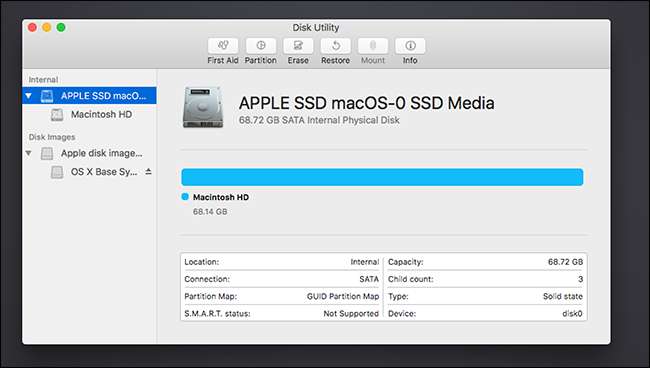
De optie Schijfhulpprogramma opent hetzelfde Schijfhulpprogramma waartoe u toegang hebt vanuit macOS. Hiermee kunt u schijven partitioneren, ze formatteren, schijven scannen op problemen, schijven wissen en schijven in een RAID-configuratie . Als u partities van buiten uw besturingssysteem moet bewerken, kunt u gewoon opstarten in de herstelomgeving. U hoeft geen speciale partitioneringstool te downloaden en erin op te starten.
Kies de standaard opstartschijf
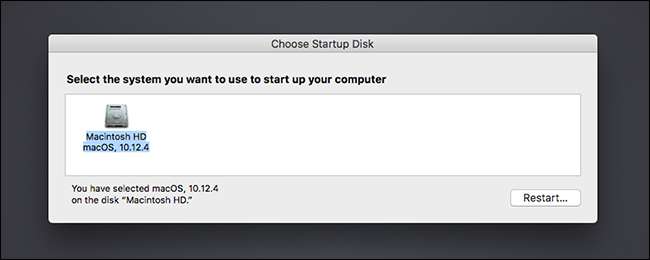
VERWANT: Windows installeren op een Mac met Boot Camp
Klik op het Apple-menu in de balk boven aan uw scherm en selecteer Opstartschijf om het hulpprogramma Opstartschijf kiezen te openen. Gebruik deze tool om de standaard opstartschijf van uw computer te kiezen en opnieuw op te starten in een ander besturingssysteem. Het is bijvoorbeeld handig als u Windows naast macOS heeft geïnstalleerd met Boot Camp .
Een EFI-firmwarewachtwoord toevoegen of verwijderen
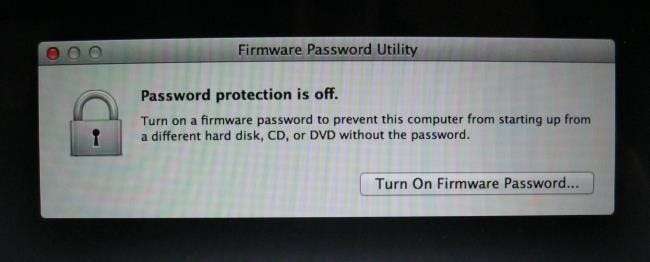
VERWANT: Hoe u uw computer kunt beveiligen met een BIOS- of UEFI-wachtwoord
U kunt ook een firmwarewachtwoord aan uw Mac toevoegen. Dit werkt als een BIOS-wachtwoord of UEFI-wachtwoord op een Windows- of Linux-pc. Klik op het menu Hulpprogramma's op de balk bovenaan uw scherm en selecteer Firmware Password Utility om deze tool te openen.
Gebruik het hulpprogramma om een firmwarewachtwoord in te schakelen, zodat uw computer niet opstart vanaf een andere harde schijf, cd, dvd of USB-station zonder het door u opgegeven wachtwoord. Dit voorkomt dat mensen uw Mac opstarten met een ongeautoriseerd besturingssysteem. Als u al een firmwarewachtwoord heeft ingeschakeld, kunt u dit hier verwijderen.
Gebruik netwerkhulpmiddelen om uw verbinding op te lossen
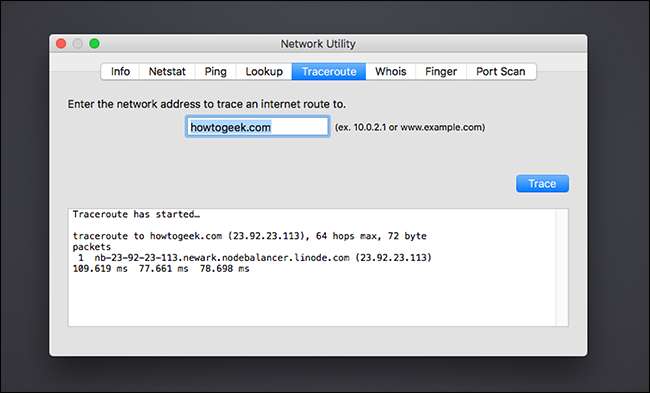
Selecteer Hulpprogramma's> Netwerkhulpprogramma om een hulpprogramma voor netwerkdiagnose te openen. Dit hulpprogramma biedt een grafische manier om uw netwerkverbindingsinformatie te bekijken.
VERWANT: Problemen met de internetverbinding oplossen
U kunt vanaf hier ook de hulpprogramma's netstat, ping, lookup, traceroute, whois, vinger en poortscan gebruiken. Deze kunnen daarbij behulpzaam zijn los problemen met de internetverbinding op . De ping-opdracht kan bijvoorbeeld aantonen of u kunt communiceren met een externe host en of u pakketverlies ondervindt, terwijl het traceroute commando kan u laten zien waar een verbinding mislukt als u geen verbinding kunt maken met een externe server.
Open een terminal

Als u uw handen vuil wilt maken, kunt u Hulpprogramma's> Terminal selecteren om vanaf hier een terminal te openen. Met deze terminal kunt u meer geavanceerde probleemoplossing uitvoeren. macOS gebruikt de bash-shell, net als typische Linux-distributies.
De meeste mensen hoeven hier alleen de optie MacOS opnieuw installeren te gebruiken, maar er zijn veel andere tools waarvan u kunt profiteren. Als de bestanden in de herstelmodus op uw Mac beschadigd zijn of niet beschikbaar zijn, downloadt uw Mac ze automatisch van Apple zodat u de volledige herstelomgeving kunt gebruiken.







